«`html
League of Legends, et velkjent online flerspillerspill, opplever dessverre at mange brukere støter på feilkoden 003 ved forsøk på å logge seg på spillserverne. For å løse dette problemet på din Windows 10 PC, er det viktig å forstå de underliggende årsakene. Denne artikkelen gir deg innsikt i de vanligste årsakene og hvordan du kan overvinne feilkode 003.
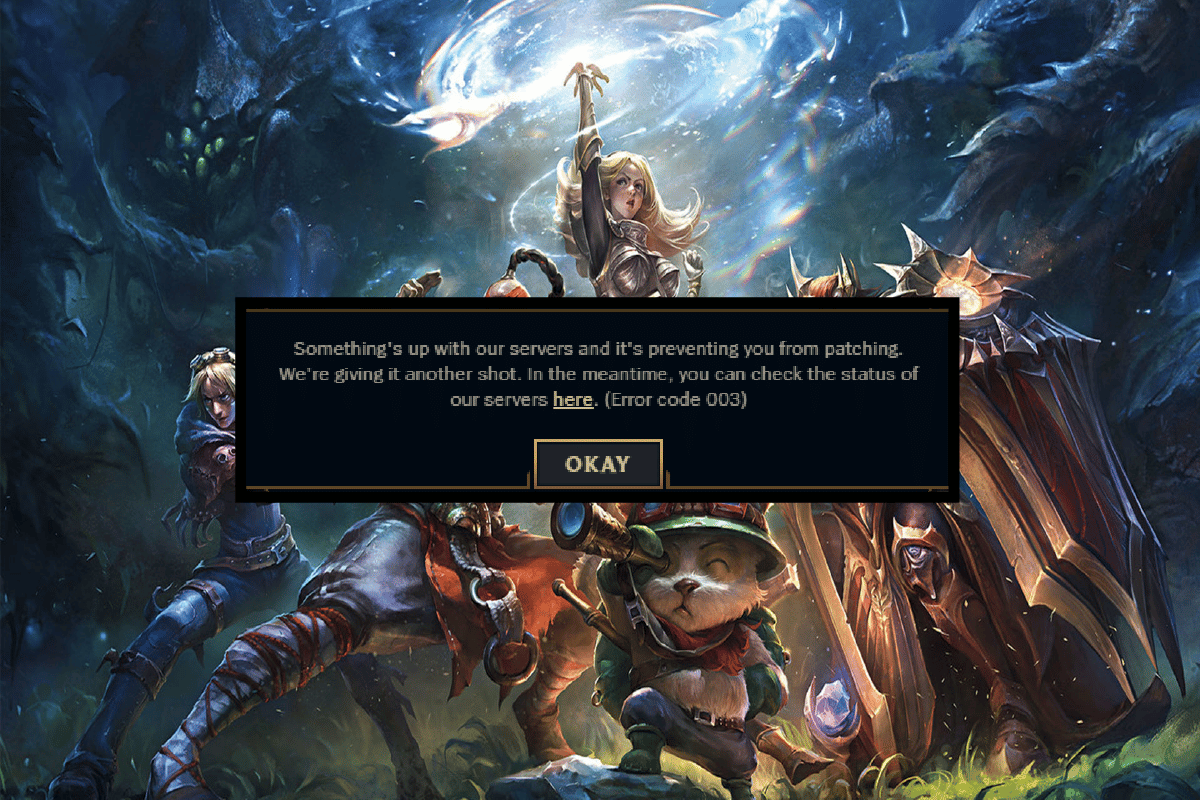
Løsning av League of Legends Feilkode 003
Flere faktorer kan bidra til League of Legends feilkode 003 på Windows 10. La oss se på noen av dem:
- Spillet mangler administrative rettigheter, som hindrer nødvendige oppdateringer.
- Manglende lagringsplass på PC-en, da oppdateringer krever tilstrekkelig plass.
- Korrupte installasjons- og konfigurasjonsfiler som må repareres eller erstattes.
- En skadet eller ødelagt spillklient på datamaskinen din.
- Overbeskyttende antivirusprogrammer eller brannmurer som blokkerer spillet.
- Utdaterte Windows 10-operativsystem og nettverksdrivere.
- Ustabil internettforbindelse som forhindrer oppstart og spill.
- Feilkonfigurerte spillinstallasjonsfiler.
- Uhensiktsmessige nettverksinnstillinger og DNS-adressekonfigurasjoner.
Les videre for detaljerte løsninger på League of Legends feilkode 003.
Metode 1: Grunnleggende Feilsøking
La oss starte med noen grunnleggende feilsøkingstrinn for å løse feilen.
1A. Omstart av PC
En omstart av datamaskinen kan ofte løse midlertidige feil i League of Legends. Du kan følge trinnene i vår guide om 6 måter å starte en Windows 10-datamaskin på nytt.

1B. Sjekk Serverstatus
Feilkode 003 kan noen ganger oppstå på grunn av serverproblemer. Slik sjekker du serverstatus:
1. Gå til den offisielle Riot Serverstatus-siden.

2. Bla ned og velg League of Legends.

3. Velg deretter din region og språk.
På neste side vises eventuelle varsler om serverfeil. Vent til disse problemene er løst.

1C. Logg inn på nytt
Et annet tips er å logge ut av spillet før feilmeldinger vises. Start deretter datamaskinen på nytt, og logg inn igjen:
1. Mens du er i spillet, trykk Alt + F4.
2. Klikk deretter på «Logg av».
3. Lukk spillet og start PC-en på nytt.

4. Logg inn igjen med dine innloggingsdetaljer.
1D. Feilsøk Internett-tilkobling
Nettverks- eller båndbreddeproblemer kan påvirke internetthastigheten og tilkoblingen. Sørg for at du har en stabil og rask tilkobling. Besøk Speedtest for å sjekke hastigheten. For å unngå denne feilen, bør hastigheten være minst 5-10 Mbps. Følg vår guide for nettverksfeilsøking på Windows 10.

1E. Riktige Dato- og Klokkeslettinnstillinger
Feil dato- og klokkeslettinnstillinger kan også bidra til feilkode 003. Slik synkroniserer du dette på Windows 10:
1. Trykk Windows + I for å åpne Windows-innstillinger.
2. Velg «Tid og språk».

3. Under fanen «Dato og klokkeslett», sørg for at «Angi klokkeslett automatisk» og «Angi tidssone automatisk» er aktivert.

4. Klikk på «Synkroniser nå». Sjekk om feilen er løst.
1F. Lukk Bakgrunnsprosesser
For mange bakgrunnsprosesser kan påvirke nettverkstilkoblingen og redusere spillytelsen. Følg guiden vår for å avslutte oppgaver i Windows 10.

Etter å ha lukket bakgrunnsprosessene, sjekk om feilen er løst.
1G. Oppdater Windows OS
Windows-oppdateringer kan rette feil og mangler. Sørg for at du har den nyeste versjonen av Windows. Se vår guide for nedlasting og installering av siste oppdatering for Windows 10.

Sjekk etter Windows-oppdatering om du kan fikse League of Legends-feilkode 003.
1H. Oppdater Nettverksdrivere
For å nyte spill uten problemer, må nettverksdriverne være oppdatert. Du kan sjekke de nyeste driverversjonene på produsentens nettside eller oppdatere dem manuelt. Følg vår guide om oppdatering av nettverksadapterdrivere i Windows 10.

1I. Tilbakestill Nettverksdrivere
Noen ganger kan gjeldende driverversjoner forårsake konflikt. I så fall kan du gjenopprette tidligere driverversjoner. Se vår guide for tilbakestilling av drivere i Windows 10.

1J. Gjeninstaller Nettverksdrivere
Hvis oppdatering ikke løser feilen, kan gjeninstallering av driverne hjelpe. Se vår guide om avinstallering og gjeninstallering av drivere i Windows 10.

Etter gjeninstallering, sjekk om du kan starte League of Legends uten problemer.
1K. Deaktiver Antivirus Midlertidig
Sikkerhetsprogramvare kan noen ganger blokkere LoL-filer. Følg vår guide for å deaktivere antivirus midlertidig i Windows 10.

Husk å aktivere antivirusprogrammet igjen etter å ha løst problemet.
1L. Deaktiver Windows Defender-Brannmur
Windows Defender-brannmuren kan også hindre spillet. Se vår guide for deaktivering av Windows 10-brannmuren. Du kan også bruke guiden «Tillat eller blokker apper gjennom Windows-brannmuren» for å gi spillet tilgang.

Husk å aktivere brannmuren igjen etter å ha løst problemet.
Metode 2: Kjør League of Legends som Administrator
Kjør spillet som administrator for å unngå feilkode 003:
1. Høyreklikk på League of Legends-snarveien og velg «Egenskaper».

2. Gå til fanen «Kompatibilitet» og merk av for «Kjør dette programmet som administrator».

3. Klikk «Bruk» og «OK» for å lagre endringene.
Metode 3: Slett lol_air_client Mappen
Slett mappen for å fjerne korrupte komponenter. Slik gjør du det:
1. Trykk Windows + E for å åpne Filutforsker.
2. Naviger til `C:\Riot Games\League of Legends\RADS\projects`.
Merk: Mappen `lol_air_client` kan være plassert et annet sted.

3. Høyreklikk på mappen `lol_air_client` og velg «Slett».

Start datamaskinen på nytt, og sjekk om problemet er løst.
Metode 4: Juster Vertsfilen
Hvis vertsfilen inneholder endrede oppføringer for League of Legends, må du fjerne disse. Slik gjør du det:
1. Trykk Windows + E for å åpne Filutforsker.
2. Under «Vis»-fanen, merk av for «Skjulte elementer».

3. Kopier og lim inn denne banen: `C:\Windows\System32\drivers\etc`.

4. Høyreklikk på «verts»-filen og velg «Åpne med».

5. Velg «Notisblokk» fra listen og klikk «OK».

6. Vertsfilen åpnes nå i Notisblokk.

7. Legg til linjen `67.69.196.42 l3cdn.riotgames.com` nederst i filen.
8. Lagre filen med Ctrl+S.
9. Lukk Notisblokk, og sjekk om problemet er løst.
Metode 5: Tøm DNS-Buffer
Tøm DNS-bufferen for å fikse tilkoblingsproblemer:
1. Trykk Windows-tasten og skriv `cmd`. Klikk deretter på «Åpne».

2. Skriv inn disse kommandoene én etter én, og trykk Enter etter hver:
ipconfig/flushdns ipconfig/registerdns ipconfig/release ipconfig/renew netsh winsock reset

3. Vent til kommandoene er utført, og start PC-en på nytt.
Metode 6: Rydd Diskplass
Manglende diskplass kan hindre oppdateringer. Kontroller diskplassen under «Enheter og drivere». Hvis det er lite plass (vist i rødt), se vår guide om 10 måter å frigjøre diskplass på Windows.

Metode 7: Endre DNS-Adresse
Bytt til Google DNS-adresser for å løse problemer. Se vår guide for endring av DNS-adresser.

Etter endring av DNS-adressen, sjekk om LoL starter uten feil.
Metode 8: Bruk Virtual Private Network (VPN)
Bruk en VPN for å sikre en mer privat og kryptert tilkobling. Les mer om hva en VPN er og hvordan det fungerer. For oppsett, se vår guide for oppsett av en VPN på Windows 10.

Etter oppsett, sjekk om feilen er fikset.
Metode 9: Tilbakestill Nettverksinnstillinger
Tilbakestilling av nettverksinnstillinger kan løse merkelige problemer. Dette vil fjerne lagret konfigurasjon, legitimasjon og sikkerhetsprogramvare. Se vår guide om tilbakestilling av nettverksinnstillinger på Windows 10.

Metode 10: Gjeninstaller Spillet
Hvis ingenting annet fungerer, kan du gjeninstallere spillet. Spillet er knyttet til kontoen din, og du vil ikke miste fremgangen. Slik gjør du det:
1. Trykk Windows-tasten og skriv «apper og funksjoner». Klikk deretter på «Åpne».

2. Rull ned og klikk på «League of Legends». Velg «Avinstaller».

3. Klikk på «Avinstaller» igjen.
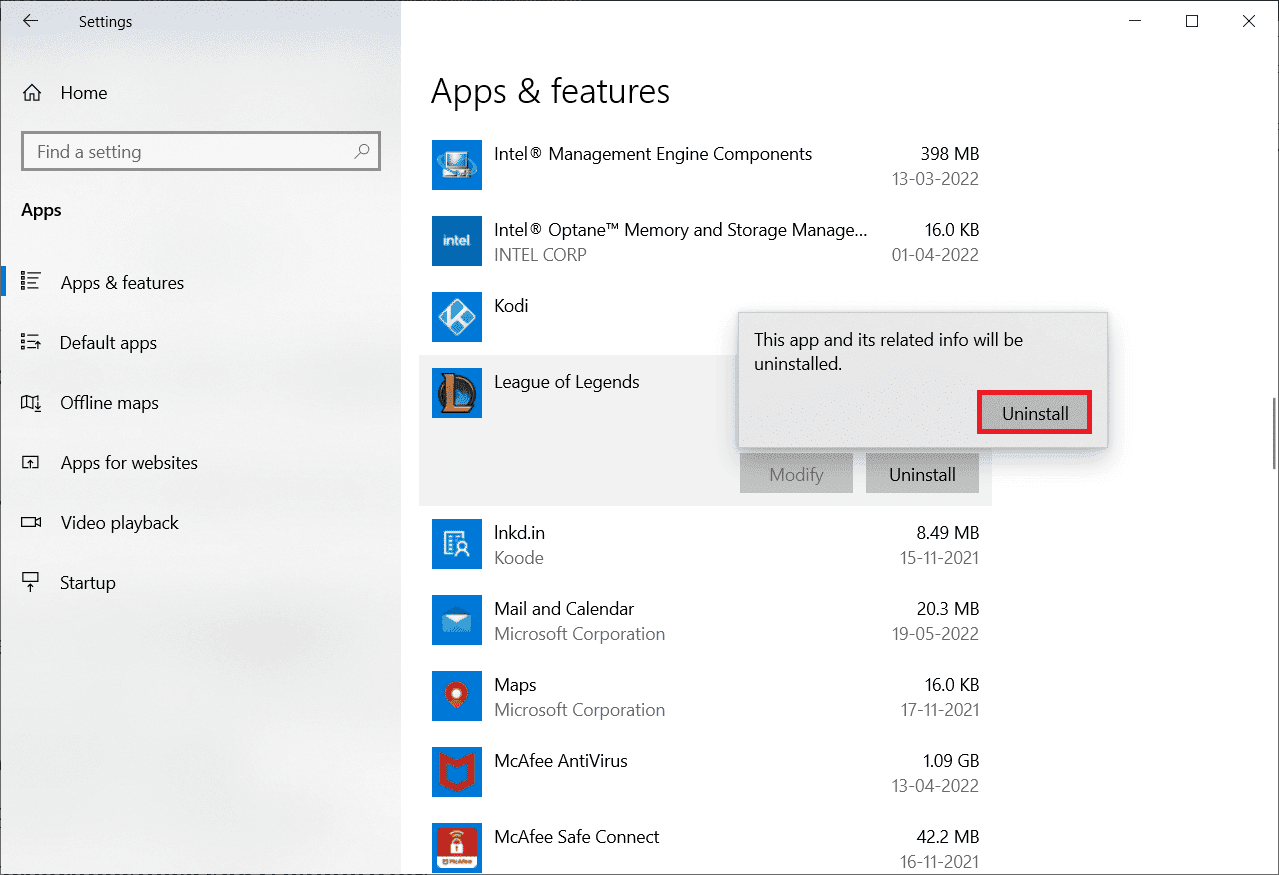
4. Klikk «Ferdig».
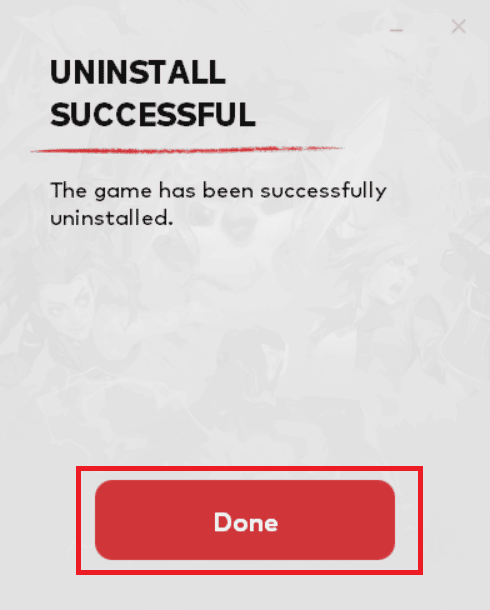
5. Trykk Windows-tasten, skriv `%localappdata%` og trykk «Åpne».
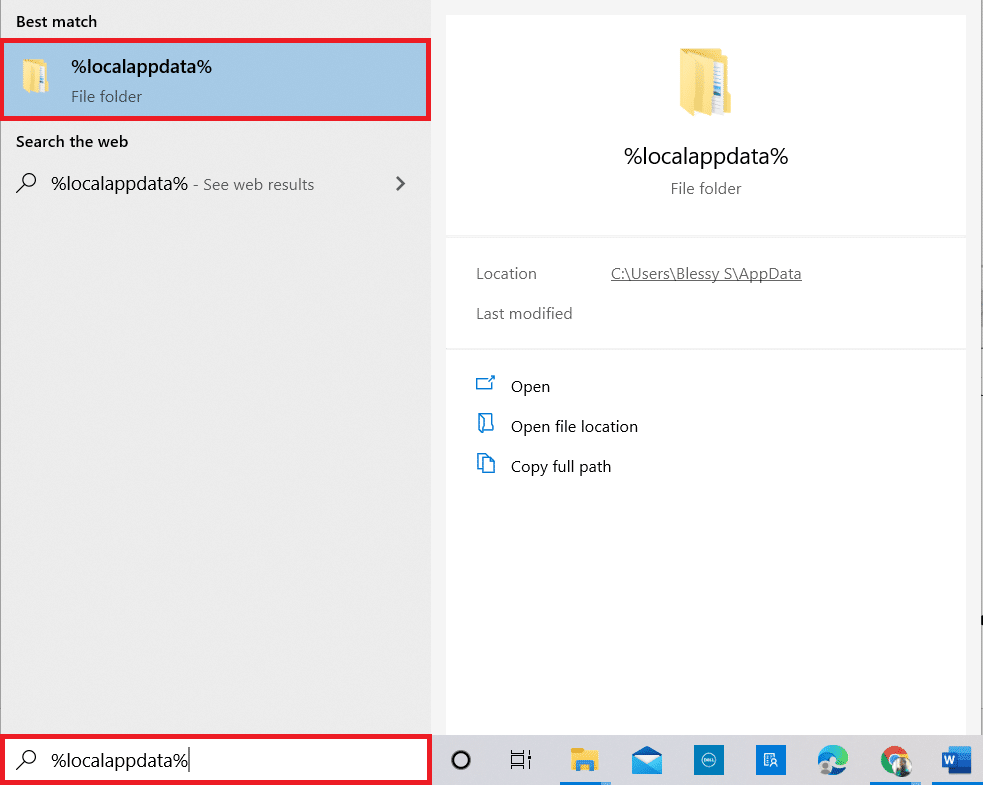
6. Dobbeltklikk på «Riot Games» for å åpne mappen.
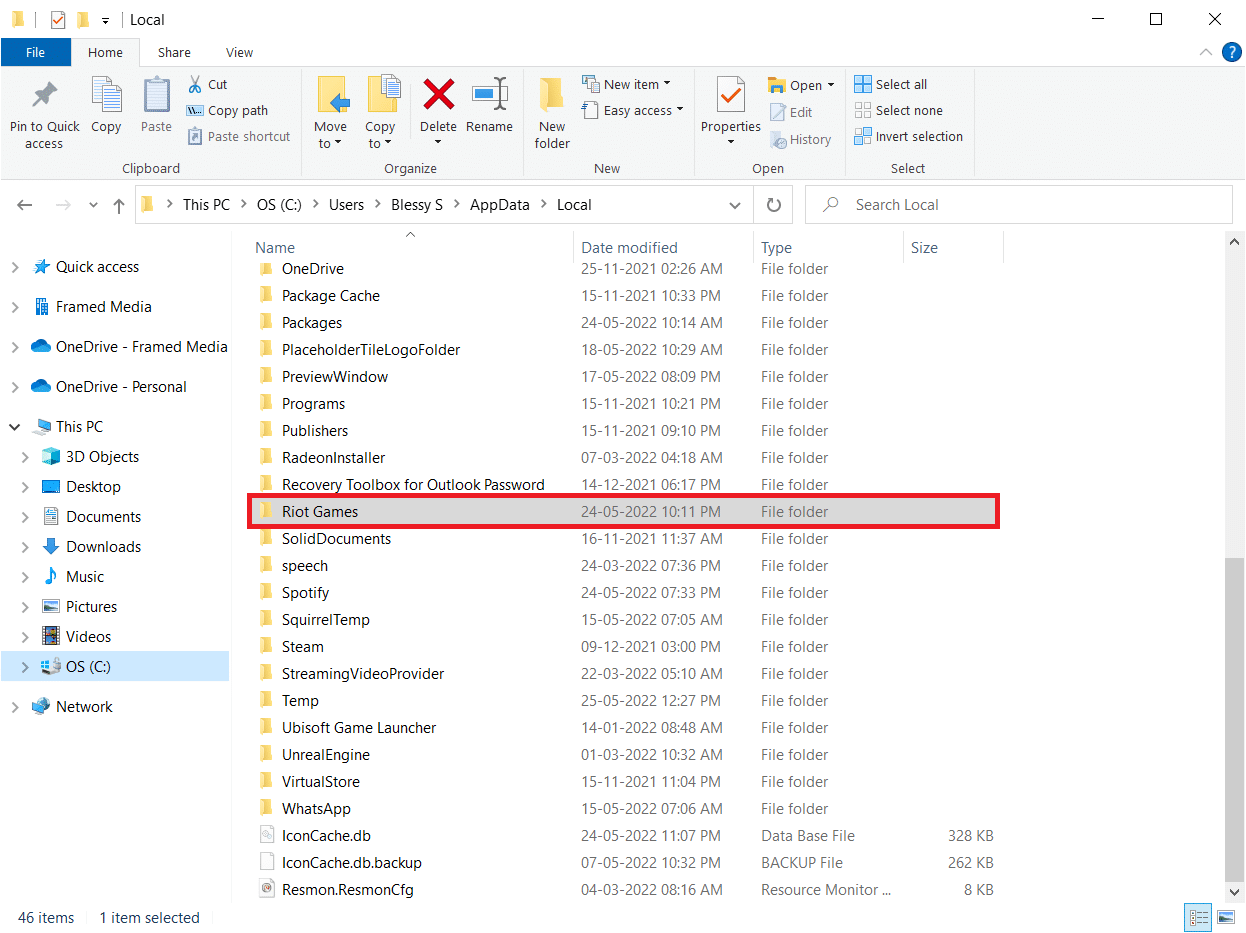
7. Høyreklikk på «Install League of Legends euw»-mappen og velg «Slett».
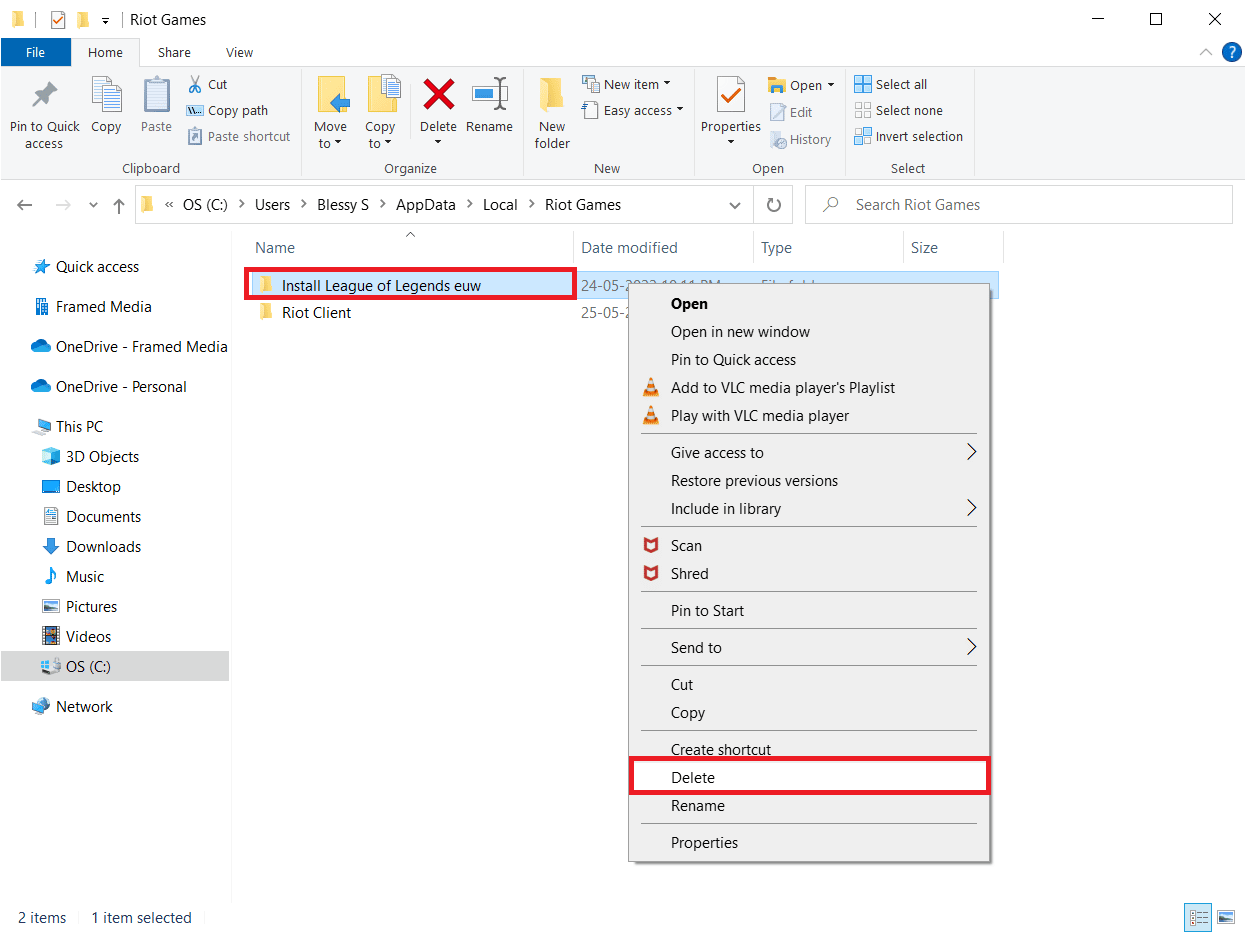
8. Trykk Windows-tasten, skriv `%appdata%`, og trykk Enter.
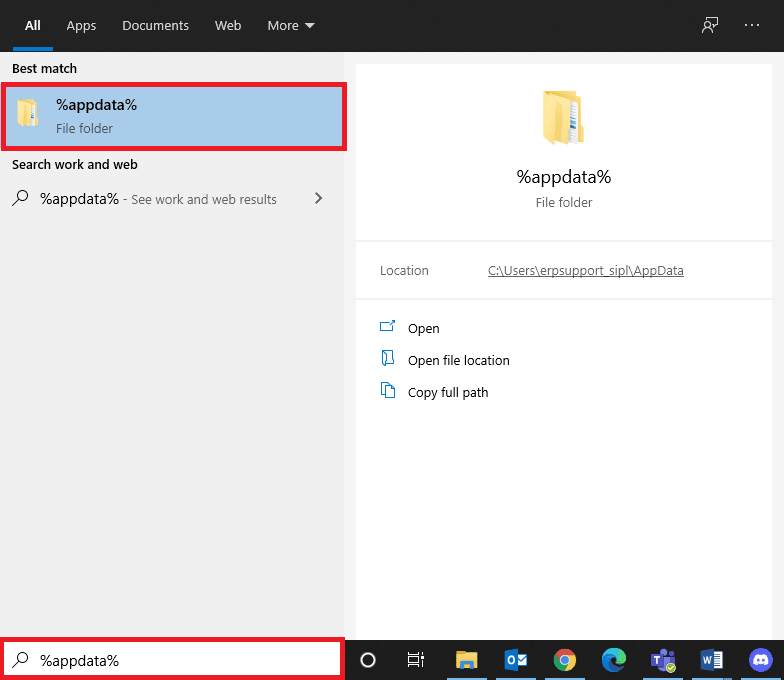
9. Slett League of Legends-mappen.
10. Start PC-en på nytt.
11. Gå til den offisielle League of Legends nettsiden og klikk på SPILL GRATIS.
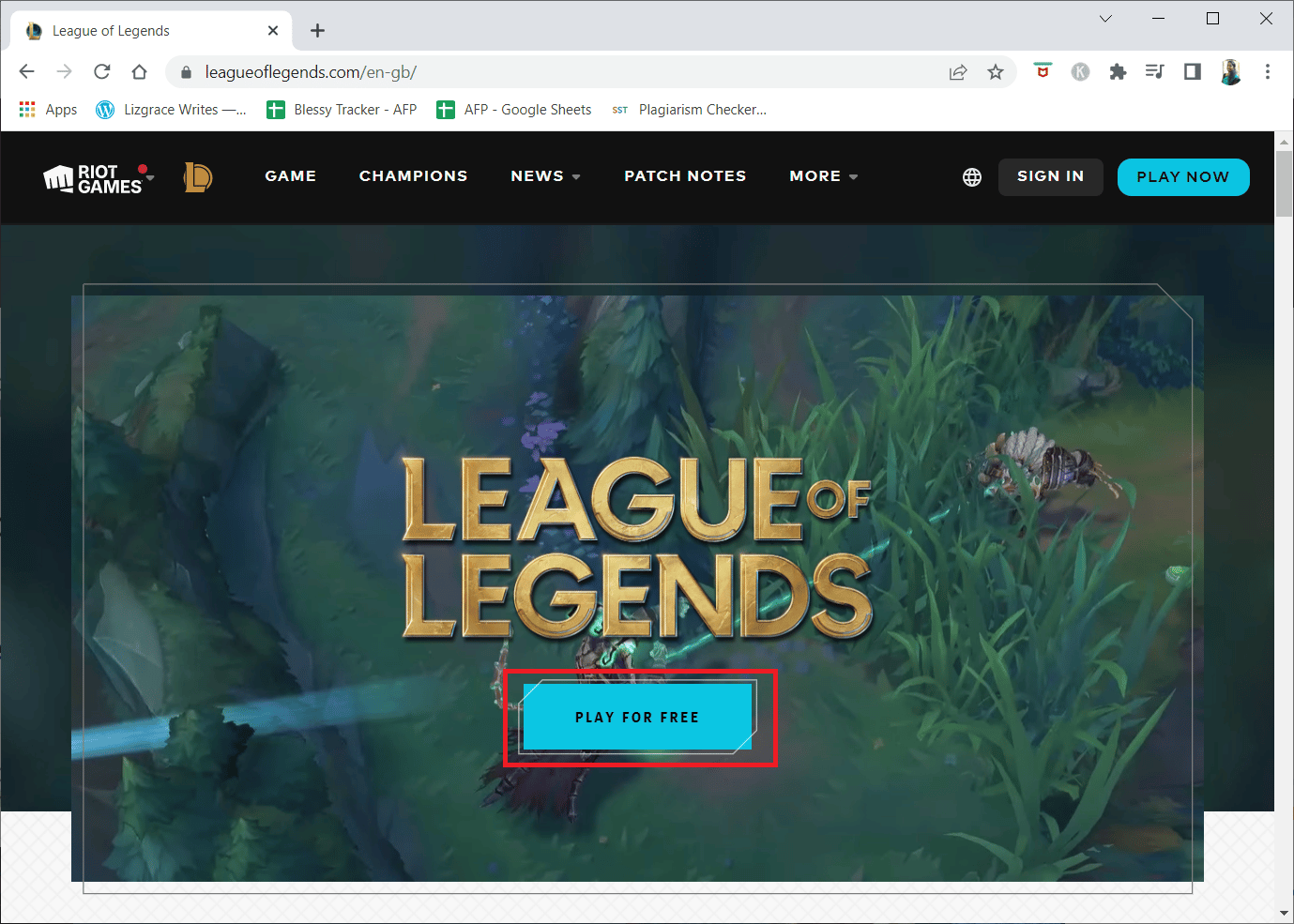
12. Skriv inn din e-postadresse, og klikk på «START».
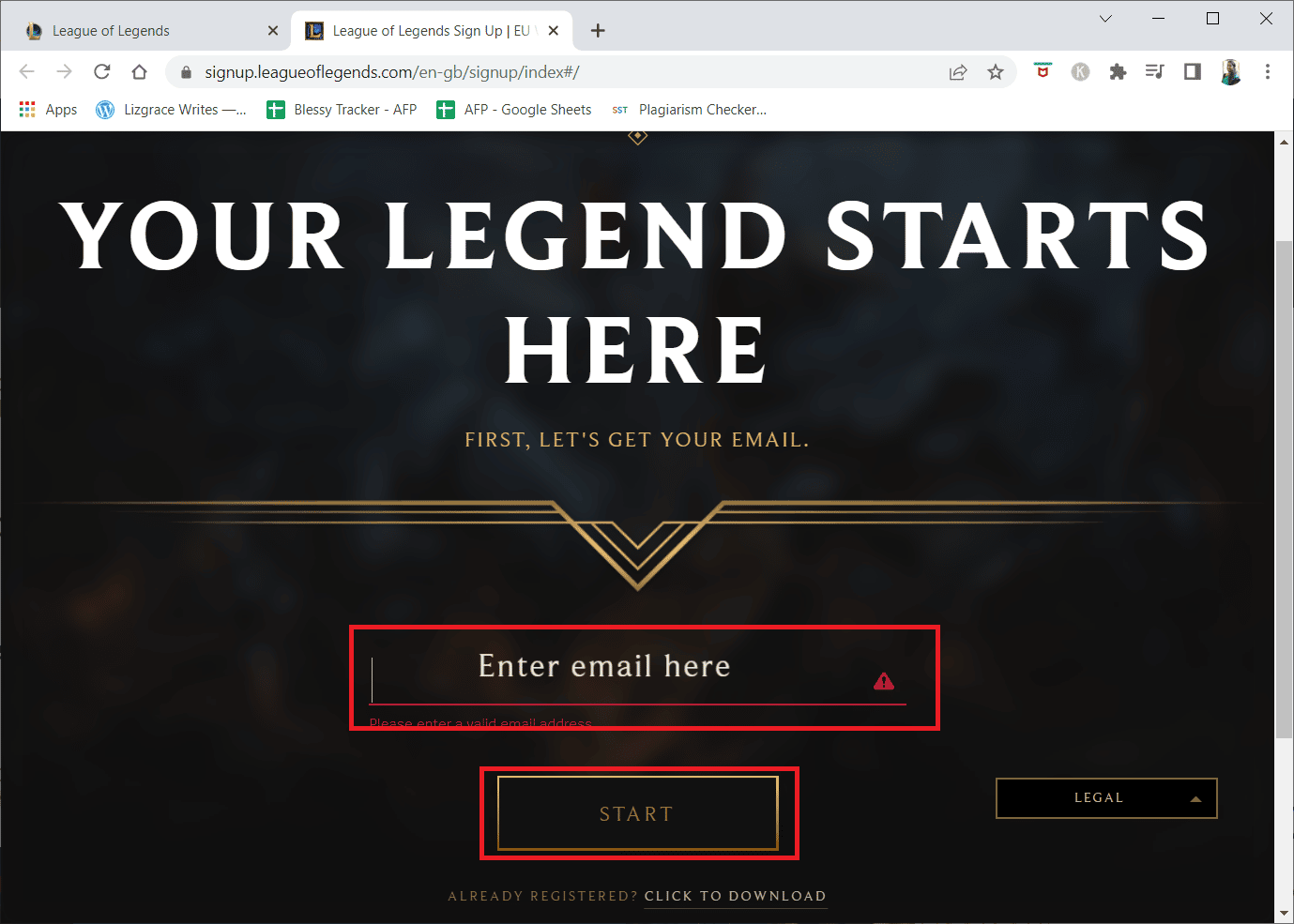
13. Velg din fødselsdato og klikk på «NESTE».
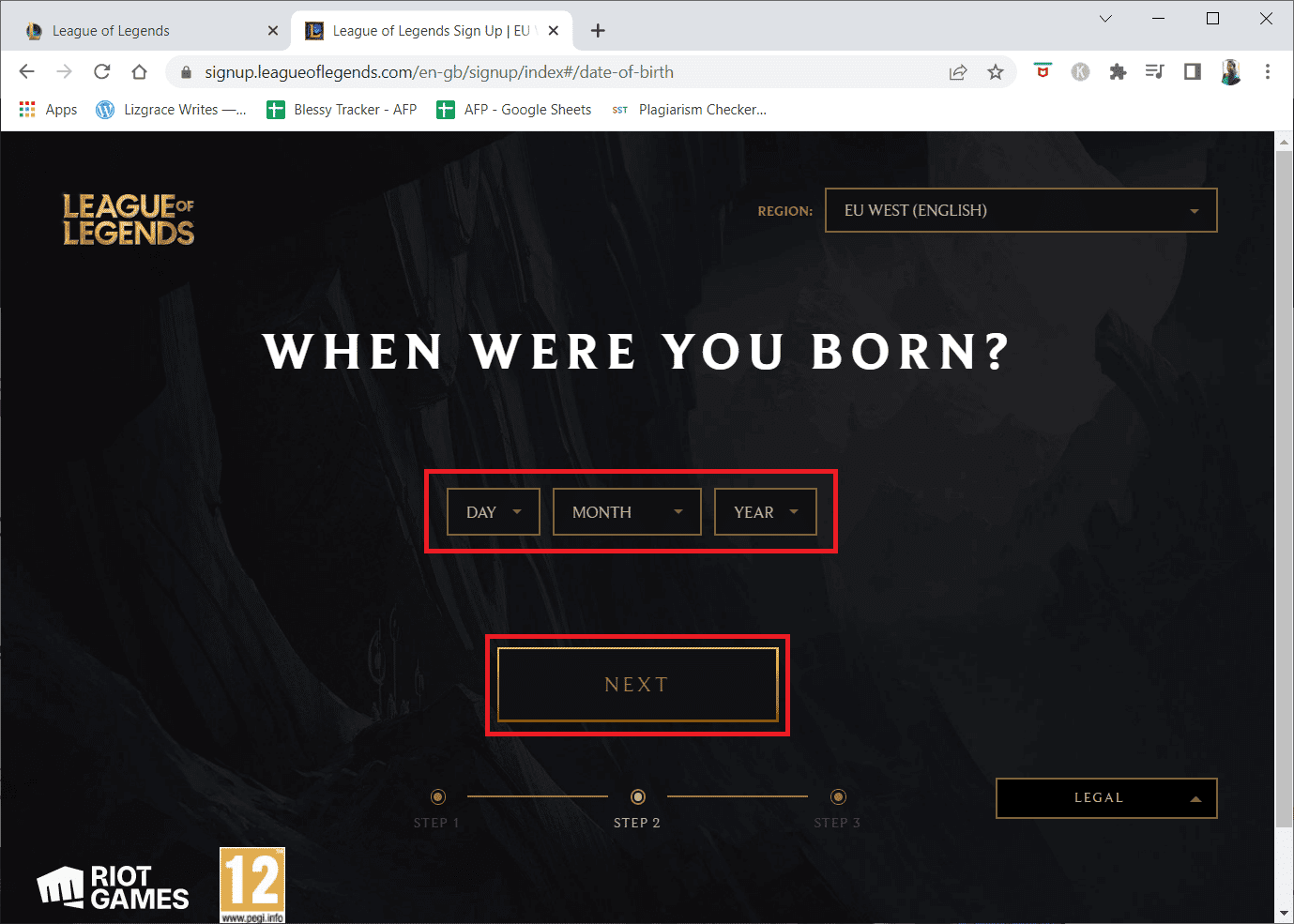
14. Fyll ut «BRUKERNAVN», «PASSORD» og «BEKREFT PASSORD».
15. Merk av for «Jeg godtar vilkårene for bruk…»
16. Klikk på «NESTE».
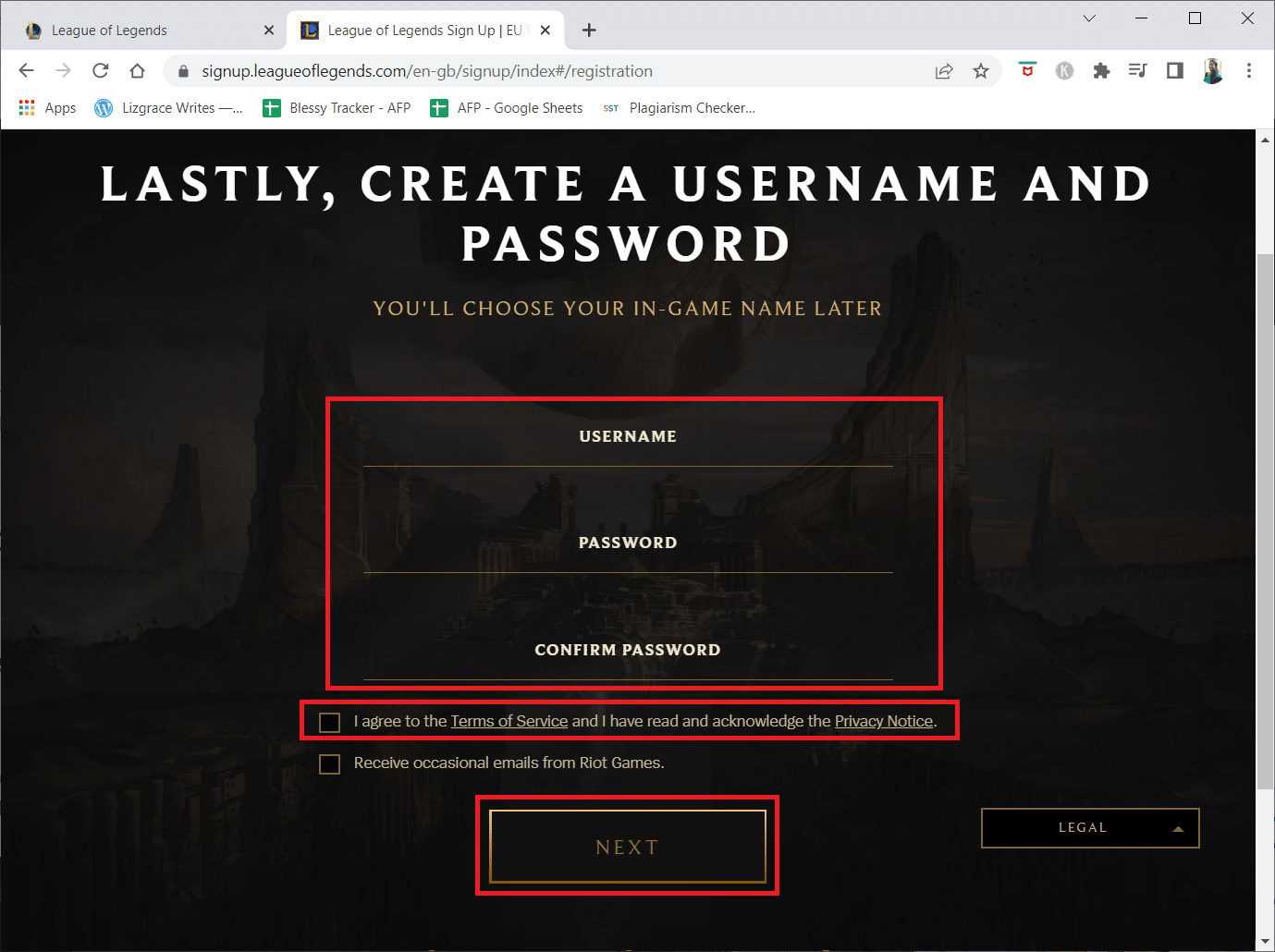
17. Klikk på «LAST NED FOR WINDOWS».
<img decoding=»async» class=»alignnone wp-image-153010″ width=»800″ height=»571″ src=»https://wilku.top/wp-content/uploads/2022/12/1671788306_946_How-